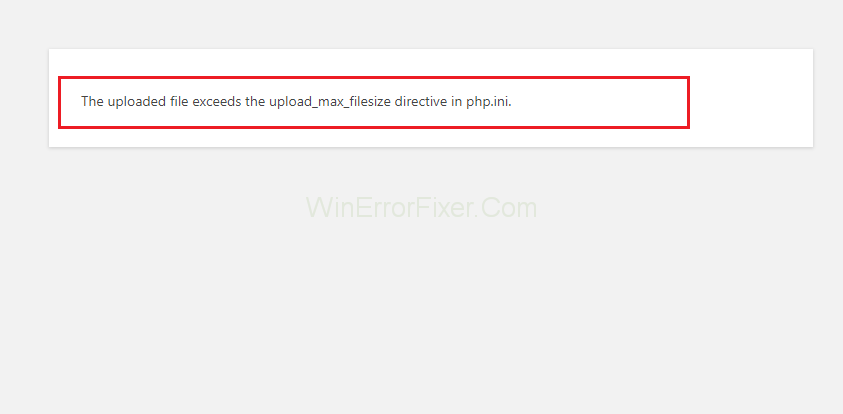Værterne på dit websted kan indstille enhver grænse for uploadfilstørrelse. Værter gør dette for at bevare ressourcerne på webstedet. Du har måske prøvet at uploade noget på dit WordPress-websted, men du endte med at læse noget i stil med “ Den uploadede fil overskrider Upload_Max_Filesize-direktivet i PHP.ini. " det her.
Det ser ud til, at din vært måske har sat en grænse, men størrelsen på den fil, du forsøger at uploade, udvider den grænse, som din vært allerede har sat. Således opstår denne form for fejl, når du forsøger at uploade store videoer, billeder, plugins, temaer eller en hvilken som helst fil på dit WordPress-websted.
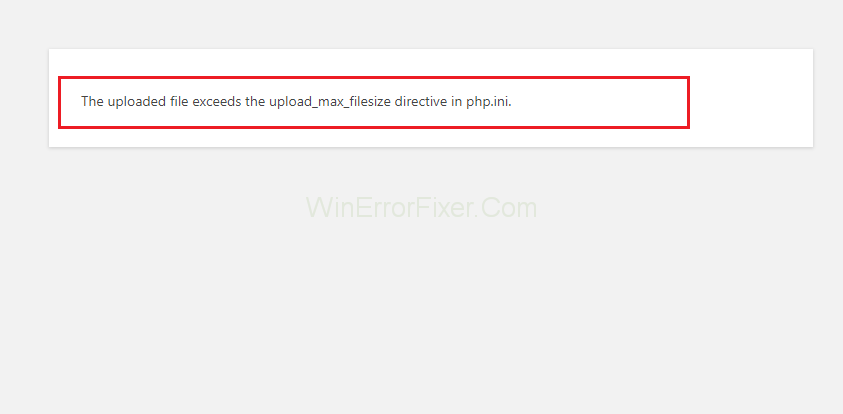
Men du kan nemt ændre grænsen for uploadfilstørrelsen på dit websted i henhold til din bekvemmelighed og uploade filen i overensstemmelse hermed. Mange brugere synes, det er udfordrende at justere størrelsen på uploadfilstørrelsesgrænsen på deres websted og ende med at reducere størrelsen på deres egen fil. Og dette reducerer kvaliteten af filen.
Men dette problem kan løses hurtigt, hvis du anvender trinene i metoderne omhyggeligt. Disse metoder vil hjælpe dig med at ændre værdien af den filstørrelse, der er indstillet af din vært, og du kan derfor uploade enhver størrelse af filen.
Så her hjælper vi dig med at rette den uploadede fil overskrider Upload_Max_Filesize-direktivet i PHP.ini. fejl, så mens du uploader en fil, står du ikke over for noget problem.
Indhold
Hvad er årsagerne til, at den uploadede fil overskrider Upload_Max_Filesize-direktivet i PHP.ini. Fejl?
Så din vært indstiller en maksimal filstørrelse, som du kan uploade, for at bevare serverens ressourcer. Og den maksimale størrelse på filen, som er i megabyte, er bestemt i upload_max_filesize- direktivet.
Der er applikationer, der kræver PHP, og upload_max_filesize - direktivet, som er placeret i php.ini -filen, er standardserverkonfigurationsfilen for disse applikationer.
Og også, mange brugere tror, at denne grænse er en WordPress-indstilling, men det er ikke sandt. Det er din vært, der sætter grænsen, ikke WordPress. Men du kan nemt tjekke grænsen på dit WordPress-websted.
(Klik på MEDIA og derefter TILFØJ NY )
Mange værter sætter grænsen til 2 MB eller 4MB, hvilket betyder, at du ikke kan uploade en fil på siden, hvis dens grænse rækker mere end det. Og hvis du prøver at gøre det , vil "den uploadede fil overskrider direktivet upload_max_filesize i php.ini" dukke op på skærmen eller siden.
Sådan repareres den uploadede fil, der overstiger Upload_Max_Filesize-direktivet i PHP.ini. Fejl
Løsning 1: Rediger PHP.ini Via cPanel
For at gå med denne metode skal du sørge for, at dit værtsfirma bruger cPanel. Du kan kun redigere din php.ini-fil, hvis din virksomhed bruger cPanel. Desuden skal upload_max_filesize-direktivet redigeres ved hjælp af cPanels dashboard. Så kort sagt, før du starter denne metode, skal du kontrollere, om din værtsvirksomhed bruger cPanel.
Efter dette trin skal du følge følgende trin:
Trin 1: Søg først efter MultiPHP INI Editor i cPanel. Vælg derefter din WordPress-fil fra rullemenuen.
Trin 2: Nu kan du nemt redigere dit upload_max_filesize- direktiv for dit websted.
Trin 3: Forøg værdien i henhold til dit krav.
Løsning 2: Forøg Upload_Max_Filesize-værdien ved at redigere .htaccess
I den forrige metode prøvede du at oprette eller redigere filen php.ini. Men hvis det ikke virker, så kan du gå efter denne metode. I denne metode kan du prøve at ændre upload_max_filesize - direktivet ved at redigere webstedets .htaccess-fil.
Trin 1: Tilslut dit websted via FTP.
Trin 2: Rediger nu .htaccess -filen, som du finder i dit websteds rodmappe.
Trin 3: Skift nu værdierne i henhold til dine behov, og tilføj derefter hele denne c
php_value upload_max_filesize 12M
php_value post_max_size 13M
php_value memory_limit 15M
Så der er chancer for, at du får en intern serverfejlmeddelelse umiddelbart efter, at du har tilføjet dette uddrag. Hvilket betyder, at din server højst sandsynligt kører PHP i CGI-tilstand.
Det vil sige, at disse kommandoer ikke kan bruges i din .htaccess-fil. Fjern nu alle uddragene fuldstændigt, og tjek. Dit websted skal være begyndt at fungere.
Løsning 3: Tag det til din vært
Den nemmeste måde at løse dette problem på er at tale med din værts support, og du kan bede dem om at øge grænsen for dig. Kontakt dit værtsfirma direkte eller via mail. Hvis du kontakter direkte, så vis dem fejlmeddelelsen og foreslå en anmodning om at øge grænsen for upload_max_filesize . Og hvis du kontakter via mail, så tag et skærmbillede af fejlmeddelelsen og send dem en e-mail med at skrive dit problem med den foreslåede løsning.
Læs næste:
Konklusion
I dit WordPress-dashboard skal du gå til Medier → Tilføj nyt; der kan du tjekke alle de ændringer, du har foretaget, og om det virker eller ej. Tjek også, om den nye maksimale uploadgrænse matcher det antal, du har angivet i din php.in-fil.
Hver metode er forklaret i detaljerede trin. Derfor bør du ikke stå over for noget problem med hensyn til trin givet i hver metode. Prøv også at anvende enhver metode, før du hopper videre til den næste.
Hvis du har prøvet alle mulige metoder til problemet, og intet virker til din fordel, ikke engang værtens support, så kan du også uploade filen via FTP. Upload af filen via FTP er den eneste mulige løsning efter at have prøvet alle mulige metoder. FTP hjælper dig med at uploade enhver form for fil, fra billeder til plugins og også temaerne. Og hvis du har en masse filer til at uploade på dit websted, kan FTP også hjælpe dig med det.